vue+vite+electron
vue+vite+electron
安装插件
electron:npm install electron -D。这个安装时可能会有安装不上的问题,大部分都是因为网络问题,可以先执行以下命令:
npm config set ELECTRON_MIRROR https://npmmirror.com/mirrors/electron/ // 这是单独设置了 electron 的下载源,这是国内的非 cdn 源vite-plugin-electron:npm install vite-plugin-electron -D。这是将 vite 和 electron 结合在一起的,可以让我们非常方便的结合 electron 和 vue,需要做一些指定的配置:
/* vite.config.js */ import { defineConfig } from "vite" import vue from "@vitejs/plugin-vue" import electron from "vite-plugin-electron" // https://vitejs.dev/config/ export default defineConfig({ plugins: [ vue(), electron({ entry: "electron/index.ts", }), ], })electron-builder:npm install electron-builder -Delectron 打包工具。
文档书写时各个插件的版本如下:
electron:23.1.1vite-plugin-electron:0.11.1electron-builder:23.6.0
第一步配置 vite
这一步在上面安装插件vite-plugin-electron时已经写了。
第二步书写 electron 中的 index 文件
electron文件夹与src文件夹同级,文件结构如下
├─electron
├─public
└─src
├─assets
└─components
/* electron/index.ts */
import { app, BrowserWindow } from "electron"
/**
* app:控制应用程序的时间生命周期
* BrowserWindow:创建并控制浏览器窗口
*/
import path from "path"
let win: BrowserWindow | null
// 定义全局变量获取窗口实例
const createWindow = () => {
win = new BrowserWindow({
width: 1000, // 应用打开时的宽度
height: 700, // 应用打开时的高度
minWidth: 500, // 最小高度
minHeight: 500, // 最小高度
/**
* 由于桌面应用窗体有边框和 title 区域、menu 区域等,这一部分也是算入宽高的,因此这个参数就用来控制这些不显示 html 的部分是否算入上面写的宽高中
* true:配置的宽高就是整个显示 html 区域的宽高
* false:配置的宽高为整个应用的整体宽高
*/
useContentSize: false,
// frame: false, // 默认 true,false 为去掉顶部导航,即包含最小化、最大化和关闭按钮的区域,去掉工具栏
// minimizable: false, // 是否禁用最小化按钮,默认true,即不禁用
// maximizable: false, // 是否禁用最大化按钮,默认true,即不禁用
// resizable: false, // 是否可以改变应用窗体大小,默认true,可以改变
webPreferences: {
// devTools: false, // 是否开启开发者工具,默认true
contextIsolation: false,
nodeIntegration: true,
// 允许 html 页面上的 JavaScript 代码访问 nodejs 环境 api 代码的能力,即与 node 集成的意思
},
// 配置窗口图标核心代码
icon: path.join(__dirname, "../public/icon.ico"),
})
// if (app.isPackaged) {
// win.loadFile(path.join(__dirname, "../index.html"))
// } else {
// win.loadURL(process.env.VITE_DEV_SERVER_URL as string)
// }
if (process.env.NODE_ENV !== "development") {
win.setMenu(null) // 隐藏顶部工具栏,或者说顶部菜单
win.loadFile(path.join(__dirname, "../dist/index.html"))
} else {
// VITE_DEV_SERVER_HOST 如果是undefined 换成 VITE_DEV_SERVER_HOSTNAME
// 当前 vite-plugin-electron@0.11.1,上面两个都是 undefined,现在直接使用 process.env.VITE_DEV_SERVER_URL 就能获取完整的开发环境路径
win.loadURL(process.env.VITE_DEV_SERVER_URL as string)
}
}
// 在 electron 完成初始化时被触发
app.whenReady().then(createWindow)
上面代码中的注释提到
app.isPackaged可能有问题,因此使用了cross-env插件来判断当前是为生产环境还是开发环境。
安装插件:
npm install cross-env -D修改
package.json文件中dev的配置语句{ "scripts": { "dev": "cross-env NODE_ENV=development vite", "build": "vue-tsc --noEmit && vite build", "preview": "vite preview" } }上面给开发环境的命令添加了
NODE_ENV变量,这样在js | ts文件中即可使用p获取传入进来的值,以便判断当前环境。rocess.env.NODE_ENV
第三步修改 package.json 文件
目前,
electron尚未支持"type": "module",因此要删除package.json中的相关配置,并将其更改为"main": "dist-electron/index.js",因此我们在运行了npm run dev命令后,会生成dist-electron文件夹(vite-plugin-electron@0.11.1插件版本生成的文件夹),其中的index.js文件是electron应用的入口文件。{ "name": "vite-electron", "private": true, "version": "0.0.0", // "type": "module", // 删除这句话 "main": "dist-electron/index.js" // 添加这句话,记得删除注释 }上面安装了
electron-builder插件,因此先修改build命令语句{ "scripts": { "dev": "cross-env NODE_ENV=development vite", "build": "vue-tsc --noEmit && vite build && electron-builder", "preview": "vite preview" } }electron-builder有很多打包配置,如下:{ "build": { "appId": "com.electron.desktop", "productName": "electron", "asar": true, "copyright": "Copyright © 2022 electron", "directories": { "output": "release/" }, "files": [ "dist", "dist-electron" // 因为 vite-plugin-electron@0.11.1 版本的插件生成的入口文件在这个文件夹下,因此要将其添加上去 ], "mac": { "artifactName": "${productName}_${version}.${ext}", "target": ["dmg"] }, "win": { "target": [ { "target": "nsis", "arch": ["x64"] } ], "artifactName": "${productName}_${version}.${ext}" }, "nsis": { "oneClick": false, "perMachine": false, "allowToChangeInstallationDirectory": true, "deleteAppDataOnUninstall": false }, "publish": [ { "provider": "generic", "url": "http://127.0.0.1:8080" } ], "releaseInfo": { "releaseNotes": "版本更新的具体内容" } } }
配置窗口标题和应用图标
窗口标题修改
index.html中的 title 即可。首先应用图标要为
.ico格式,其次,图标大小最小不能小于256 * 256。获取到图标后将其放在根目录下的其中一个文件夹中即可,这里我放在public文件夹下修改
package.json配置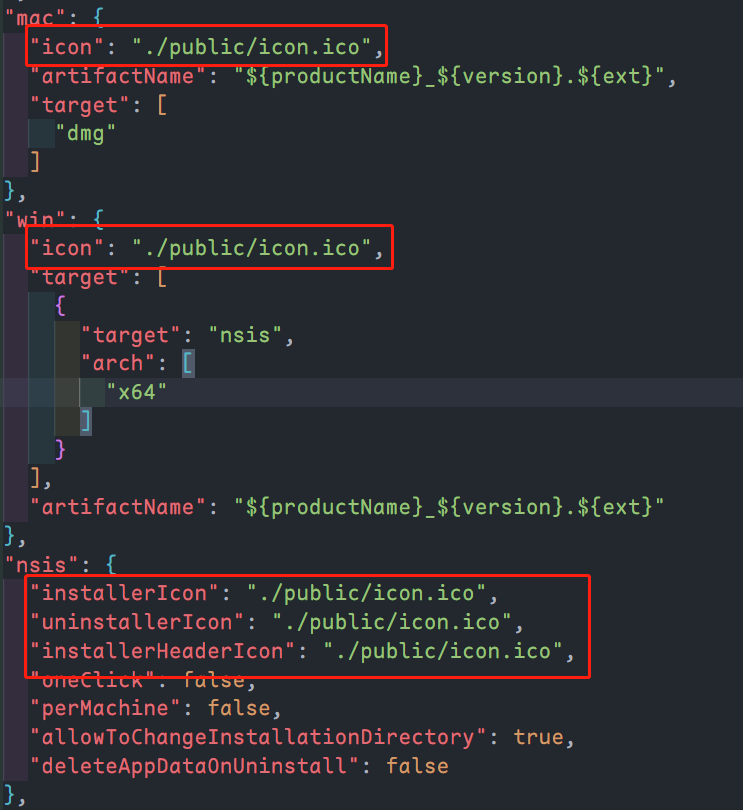
在
electron/index.ts中添加一行代码:import { app, BrowserWindow } from "electron" /** * app:控制应用程序的时间生命周期 * BrowserWindow:创建并控制浏览器窗口 */ import path from "path" let win: BrowserWindow | null // 定义全局变量获取窗口实例 const createWindow = () => { win = new BrowserWindow({ // ... 其他配置 // 配置窗口图标核心代码 icon: path.join(__dirname, "../public/icon.ico"), }) // ... 其他代码 } // 在 electron 完成初始化时被触发 app.whenReady().then(createWindow)